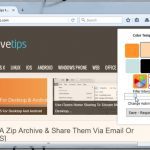مرورگر های کروم و فایرفاکس همیشه در ارائه قابلیتهای ویژه و افزونههای کاربردی با هم رقابت دارند؛ این رقابت سالم در نهایت منجر به رضایت قابل توجه کاربران از این ابزارهای وبگردی شده است. این روز ها دیگر آن مرورگر های قدیمی و غیر قابل انعطاف را پیش رو نداریم، تقریبا هر کاری که بخواهیم میشود با مرورگر انجام داد.
هنگام وب گردی در صفحات مختلف اینترنت، در اختیار داشتن یک صفحه جهت یادداشت موارد مختلف و کاربردی بسیار پیشنهاد میشود. شاید شما بدین منظور برنامههایی نظیر ورد و یا نوت پد ویندوز را مورد استفاده قرار دهید. با این حال خوشبختانه راههایی وجود دارد که بتوان تبهای جدید کروم را به یک صفحه یادداشت تبدیل کرد. در ادامه با دیجی رو همراه
این کار به کمک یکی از سه روش زیر انجام پذیر است:
1- این افزونه کروم
افزونه کاربردی Papier را از فروشگاه ابزار گوگل دانلود و نصب کنید تا بتوان هر آنچه می خواهید در تبهای جدید مرورگر بنویسید.
پیپیر یک افزونه تر و تمیز و بدون تبلیغات مزاحمتآمیز است که به صورت رایگان در دسترس قرار گرفته و هر آنچه که در کروم یادداشت میکنید را ذخیره میکند. این افزونه اجازه میدهد به کمک میانبرهای کیبورد عباراتها را های لایت کرده، زیر آنها خط بکشید و…
یک حالت شب – Night Mode – جهت محافظت از چشم در تاریکی به افزونه اضافه شده است. همچنین Papier از شکلک و ایموجیها پشتیبانی میکند!
2- وب سایت:
به آدرس a5.gg مراجعه نمایید و هر چه میخواهید در آنجا تایپ کنید؛ ذخیره و پشتیبان گیری از یادداشتها را نیز به عهده این سرویس بگذارید. این یادداشتها در حافظه رایانه ذخیره میشوند و هر بار با باز کردن مرورگر دست نخورده در اختیار شما خواهند بود. کاربران زیادی از عملکرد این سرویس در زمینه یادداشت برداری مرورگری راضی هستند و اگر شما نیز لیست کار و یادداشتهای زیادی دارید که در جاهای مختلف ذخیره هستند، حتما از این سایت دیدن کنید.
وب سایت Litewrite.net نیز در زمینه یادداشت برداری با اپلیکیشن و به صورت آفلاین، عملکرد مناسبی دارد.
3- کد میانبر برای نوار آدرس: (Code Snippet)
کد زیر را در نوار آدرس مرورگر کروم کپی کنید و اینتر را بزنید. حالا یک صفحه یادداشت در اختیار شما خواهد بود. توجه داشته باشید، به محض بستهشدن آن تب، هرچه تایپ و ذخیره شده باشد، از بین خواهد رفت!! در نهایت به نظر ما استفاده از افزونه یا یک سرویس همیشگی بهتر از کد های میانبری نوار آدرس است.
data:text/html, <html contenteditable>
شما کدام راهکار را پسندیدید؟
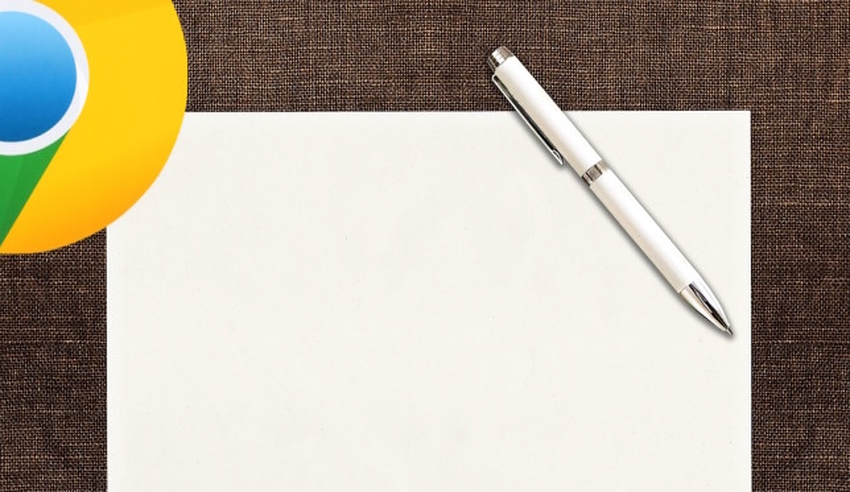


![فایرفاکس 45؛ مروری بر قابلیتهای جدید این مرورگر [اندروید، ویندوز و آی او اس] فایرفاکس](https://digiro.ir/wp-content/uploads/2016/03/firefox-150x150.jpg)